欢迎使用Small PDF转换成WORD转换器,这里为您提供SmallPDF转换器最新资讯以及SmallPDF转换器 相关基础教程、使用技巧、软件相关知识、软件激活、升级及常见问题等帮助。
发布时间:2022-11-25 10:34:28
PDF想转PNG怎么做?无论是学生党还是上班族,对于PDF文件都不会陌生,它常被用来保存文件信息、预览文件效果等。PNG是一种无损压缩的图片格式,与文件相比更加清晰,观测性也更好。而在很多时候,因为想要保护PDF文件的安全性,需要将部分内容转换成PNG进行分享。那么,PDF想转PNG该怎么做呢?请不要担心,下面小编就来分享给你三个PDF转换方法,一起来看下吧。

一、使用【SmallPDFer】
PDF格式文件稳定性强,排版一致,不受操作系统和阅读器的影响。而关于实现PDF转PNG的需求,最好的方法便是借助专业的“SmallPDFer”转换器来搞定。首先,将SmallPDFer软件安装到电脑上,并选择对应的转换功能。然后,将需要转换的PDF文件添加到其中之后,点击“开始转换”即可。等待软件转换好之后,还可以免费预览一下成品,确认是自己想要的效果之后,点击“保存”即可解决问题。
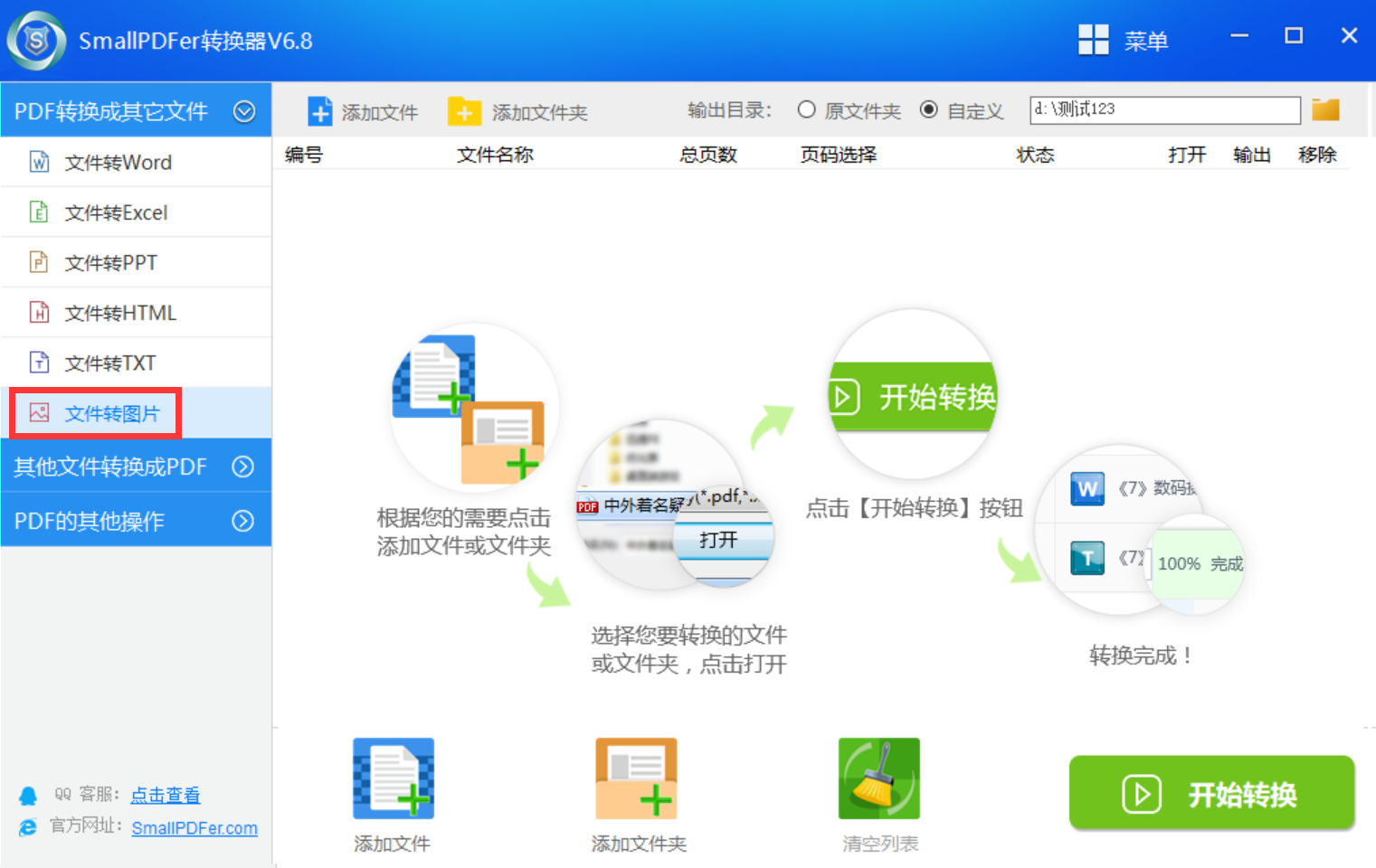
二、使用【截图功能】
截图可以说是PDF转换成PNG格式最原始的方法之一,这种方法同样也适用于很多文件转换成PNG或者JPG格式。操作方式也相对固定:需要先打开需要转换的PDF文档,找到需要转换的内容位置。然后键盘敲击【Windows+Shift+S】,便可以启动Win10系统自带的截图工具,拖动鼠标左键选择需要截图的区域,调整图片大小,即可完成截图。
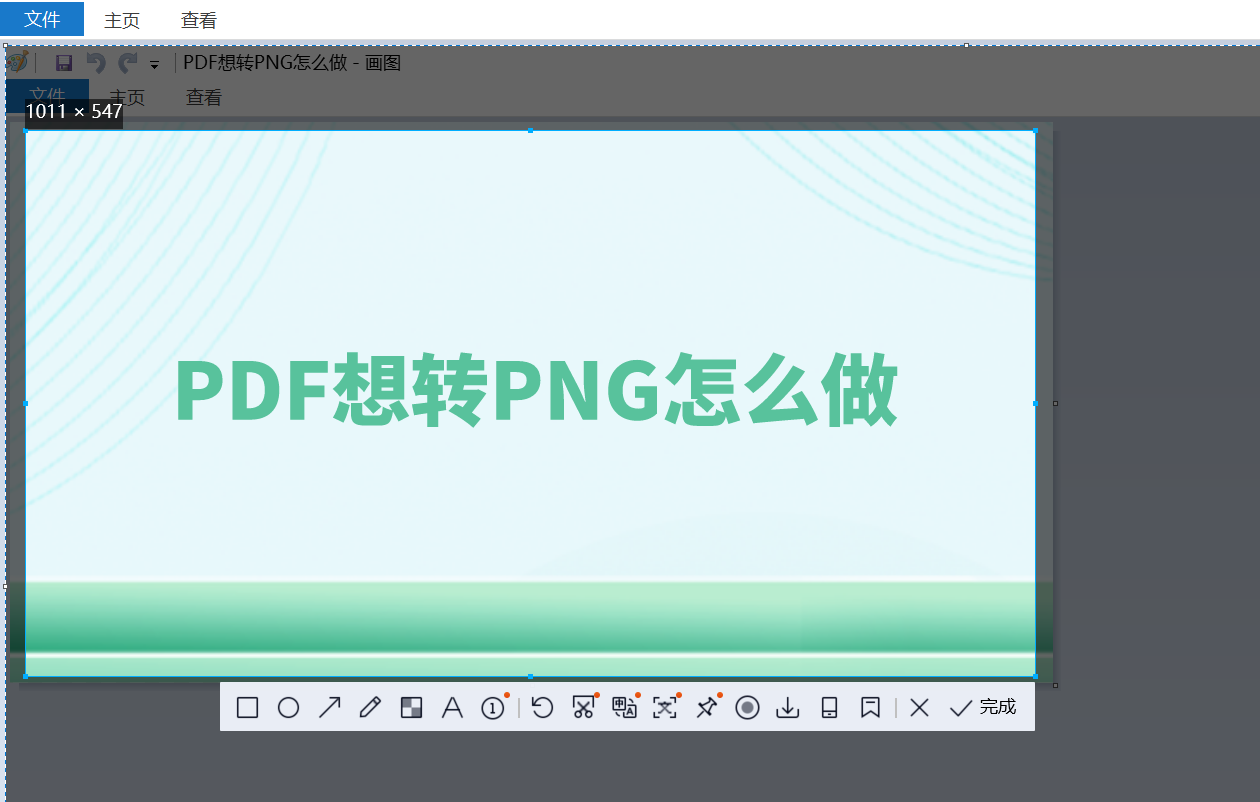
三、使用【PhotoShop】
除了上面两个方法以外,都知道像其它文件转PDF可以通过办公软件自带的“另存为”方式来完成。但是,像PDF转PNG来讲,则需要使用“PhotoShop”来完成。首先,准备好需要处理的PDF文件,并打开Photoshop,需要转换导入PDF文件。然后,键盘敲击【Shift+Ctrl+S】或者左上角左上角文件菜单中的存储是一个选项,则可以选择要转换的格式即可。
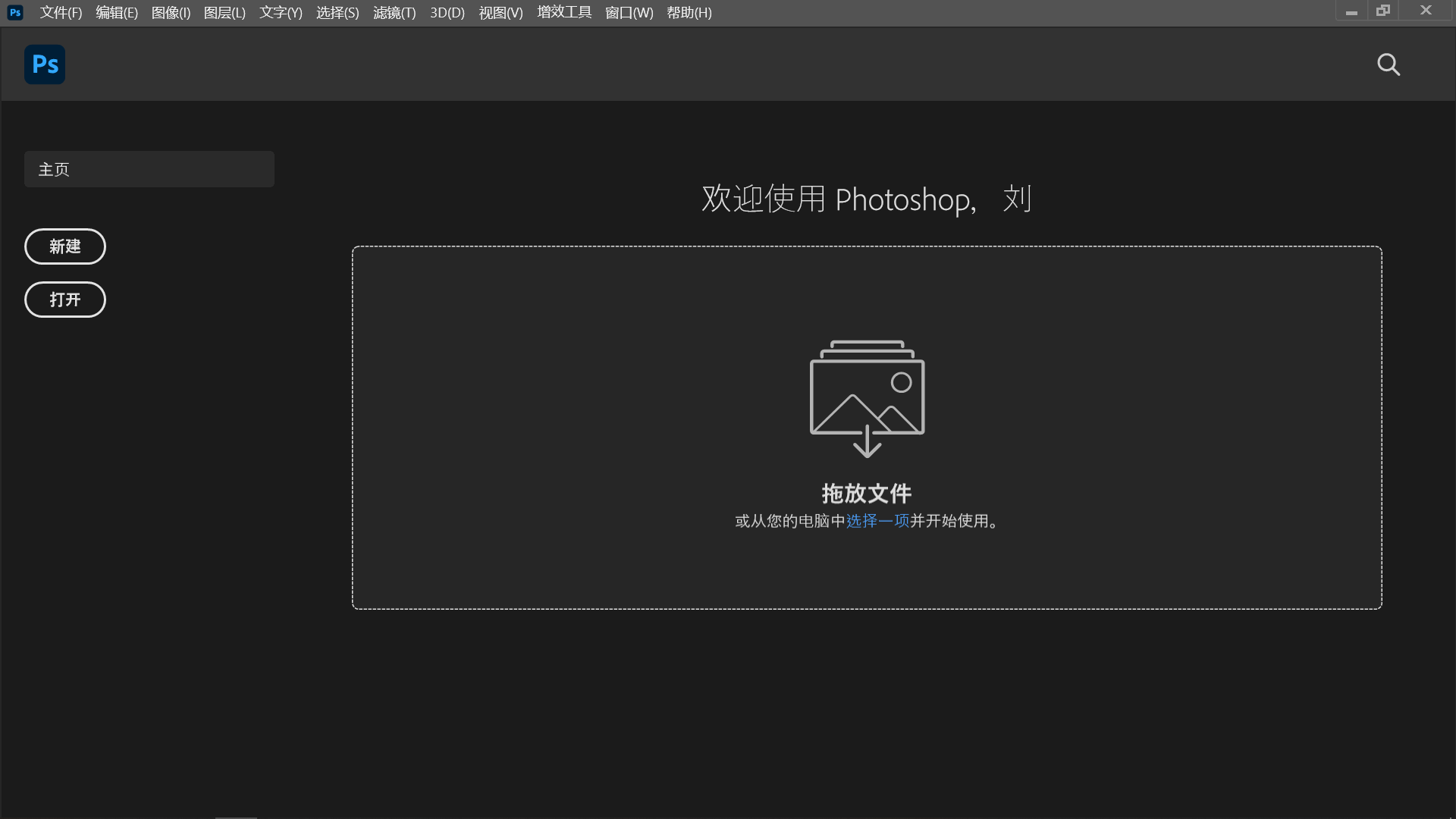
关于PDF转PNG的方法,小编就为大家分享到这里了,如果您还在为类似的问题感到烦恼,不妨选择其中一个适合自己的手动试试看。最后,如果您对于PDF转PNG还有其它的看法,不妨直接在评论区与我们一起分享交流。温馨提示:如果您在使用SmallPDFer这款软件的时候遇到问题,请及时与我们联系,祝您PDF转PNG操作成功。